จะแก้ไขปัญหาสโลว์โมชั่น NBA 2K23 ได้อย่างไร
ในบทความนี้ เราจะพยายามแก้ปัญหาสโลว์โมชั่นที่ผู้เล่น NBA 2K23 เผชิญในโหมดอาชีพบนพีซี
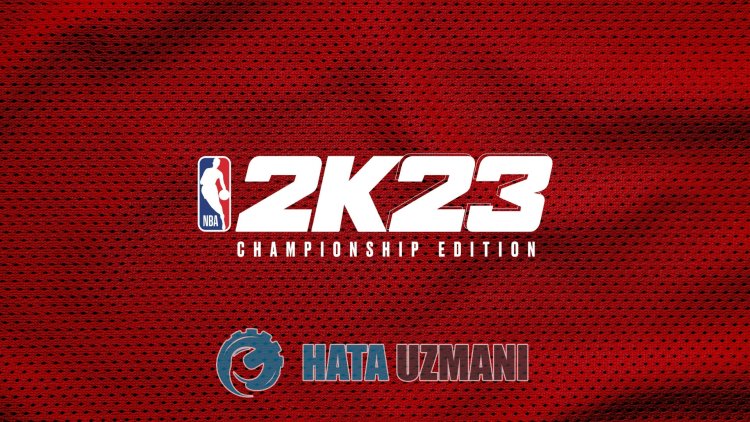
ใน PC ผู้เล่น NBA 2K23 บอกว่าเกมนี้เล่นไม่ได้เพราะพบปัญหาสโลว์โมชั่นในโหมดอาชีพ หากคุณกำลังประสบปัญหาดังกล่าว คุณสามารถค้นหาวิธีแก้ไขโดยทำตามคำแนะนำด้านล่าง
ปัญหาสโลว์โมชั่น NBA 2K23 คืออะไร
ปัญหานี้อาจเกิดขึ้นเนื่องจากคอมพิวเตอร์ไม่สามารถตอบสนองเกมได้อย่างเต็มที่ และอาจทำให้เราประสบปัญหาสโลว์โมชั่น สำหรับสิ่งนี้ เราจะพยายามแก้ปัญหานี้โดยให้คำแนะนำสองสามข้อแก่คุณและให้ข้อมูลเกี่ยวกับวิธีการแก้ไขปัญหานี้
วิธีแก้ไขปัญหาสโลว์โมชั่น NBA 2K23
ในการแก้ไขข้อผิดพลาดนี้ คุณสามารถค้นหาวิธีแก้ไขปัญหาได้โดยทำตามคำแนะนำด้านล่าง
1-) แก้ไขการตั้งค่ากราฟิก
เราสามารถขจัดปัญหานี้ได้โดยแก้ไขการตั้งค่ากราฟิกที่บันทึกไว้ในเกม
- เปิดเกม NBA 2K23
- คลิก "คุณลักษณะ" บนหน้าจอเมนู
- เปิดเมนู "การตั้งค่าวิดีโอ" โดยคลิกตัวเลือก "การตั้งค่า" บนหน้าจอที่เปิดขึ้น
- หาก "ซิงค์แนวตั้ง" ในเมนูเปิดอยู่ ให้ปิด หากปิดอยู่ให้เปิดออก
- จากนั้นลองใช้ตัวเลือก "อัตราการรีเฟรช" ด้านบน "60.0Hz" หรือลองใช้ตัวเลือกอื่นเพื่อดูว่าปัญหายังคงมีอยู่หรือไม่
- หากปัญหายังคงอยู่และความละเอียดของคุณตั้งไว้ที่ "4K" ให้ตั้งค่าเป็น "1920x1080" แล้วตรวจสอบ
หากไม่ใช่วิธีแก้ปัญหาสำหรับคุณ ให้เข้าถึงเมนูการตั้งค่าวิดีโออีกครั้งและตั้งค่า "โหมด Windows" เป็น "หน้าต่าง" และตรวจสอบว่าปัญหายังคงมีอยู่หรือไม่/p>
2-) ตั้งค่ากราฟิกของเกม
เราสามารถแก้ไขปัญหาได้โดยการตั้งค่าการตั้งค่ากราฟิกของเกม NBA 2K23 เป็น "ประสิทธิภาพสูง"
- พิมพ์ "การตั้งค่ากราฟิก" ลงในหน้าจอเริ่มค้นหาแล้วเปิดขึ้นมา
- ปิดใช้งานตัวเลือก "Hardware Accelerated GPU Timing" บนหน้าจอที่เปิดขึ้น
- จากนั้นค้นหาและเลือกตัวเปิดเกม "NBA2K23.exe" โดยคลิก "เรียกดู" ด้านล่าง

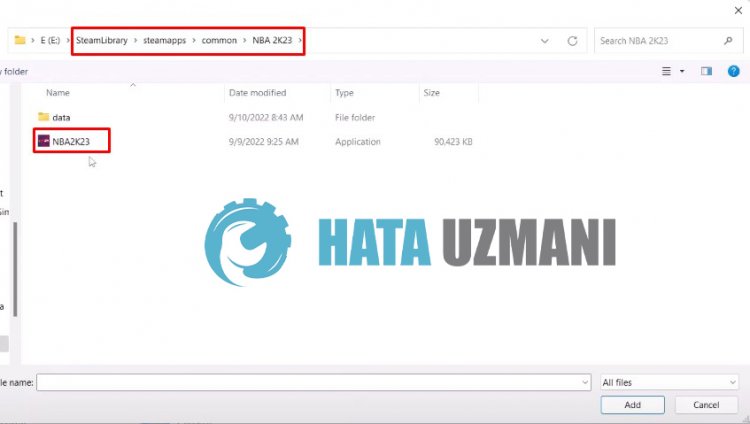
- หลังจากเพิ่มเกมของคุณเป็นตัวเลือกแล้ว ให้คลิก "NBA 2K23" คลิก "ตัวเลือก" และตั้งค่าเป็น "ประสิทธิภาพสูง " เพื่อบันทึกการกระทำ
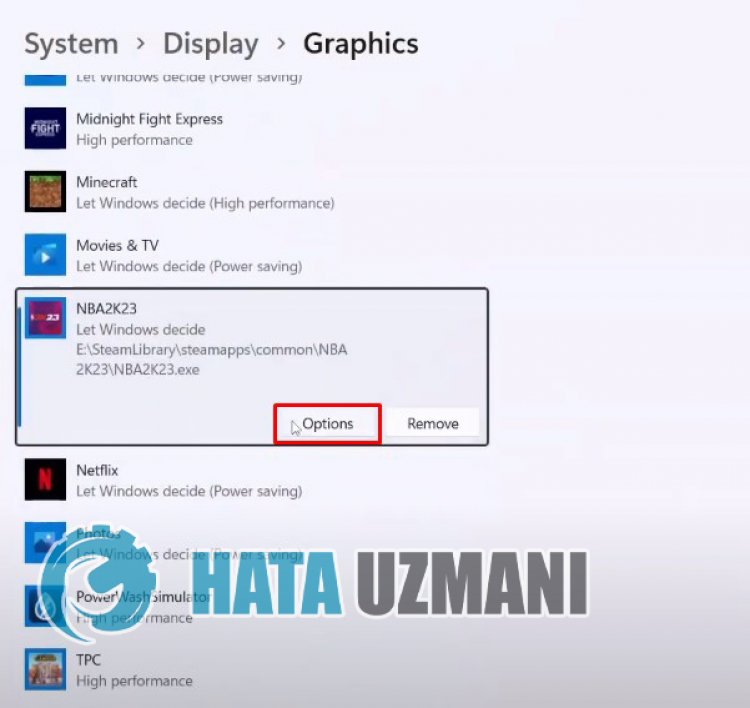
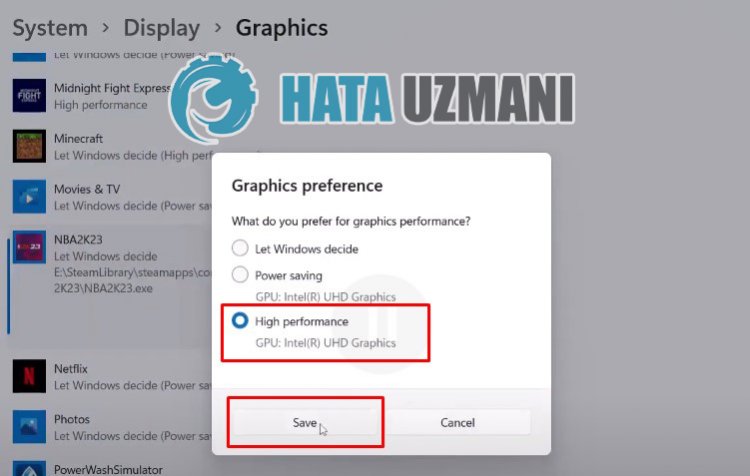
หลังจากขั้นตอนนี้ คุณสามารถเปิดเกมและตรวจสอบว่าปัญหายังคงมีอยู่หรือไม่
3-) อัปเดตไดรเวอร์การ์ดแสดงผล
ในปัญหาความต่อเนื่องดังกล่าว เราอาจพบข้อผิดพลาดในการอัปเดตในการ์ดกราฟิก สำหรับสิ่งนี้เราจะต้องทำการอัพเดทการ์ดจอ ถ้าพร้อมแล้วมาเริ่มกันเลย
สำหรับผู้ใช้ที่มีการ์ดจอ Nvidia
- ก่อนอื่น เราต้องดาวน์โหลดและติดตั้ง Geforce Experience โปรแกรมที่ออกโดย Nvidia
- หลังจากกระบวนการดาวน์โหลดและติดตั้ง เราเปิดโปรแกรมของเราและเปิดเมนู "ไดรเวอร์" ด้านบน
- ดาวน์โหลดการอัปเดตของเราโดยคลิกปุ่ม "ดาวน์โหลด" ที่ปรากฏด้านบน
- หลังจากการดาวน์โหลดของเราเสร็จสิ้น ให้ดำเนินการตามขั้นตอนการติดตั้งโดยคลิกที่ปุ่มติดตั้งอย่างรวดเร็ว
- รีสตาร์ทคอมพิวเตอร์หลังจากขั้นตอนนี้เสร็จสิ้น
สำหรับผู้ใช้ที่มีกราฟิกการ์ด AMD;
- AMD </ahref="https://www.hatauzmani.com/link/AmDR" target="_blank" rel="noopener">ซอฟต์แวร์ AMD Radeon เรา ต้องดาวน์โหลดและติดตั้งโปรแกรม
- หลังจากเสร็จสิ้นกระบวนการดาวน์โหลดและติดตั้ง เราจะเปิดโปรแกรมของเราและคลิกปุ่ม Check for Updates ใต้เมนูไดรเวอร์และซอฟต์แวร์ทางด้านขวา และตรวจสอบว่าการ์ดแสดงผลของเราเป็นเวอร์ชันล่าสุดหรือไม่
- คุณสามารถรีสตาร์ทคอมพิวเตอร์ได้โดยทำการอัปเดต
หลังจากอัปเดตไดรเวอร์กราฟิกและรีสตาร์ทคอมพิวเตอร์แล้ว เราสามารถลองเปิดเกม NBA 2K23 ได้
ใช่ เพื่อนๆ เราได้แก้ไขปัญหาภายใต้ชื่อนี้แล้ว หากปัญหายังคงอยู่ คุณสามารถถามเกี่ยวกับข้อผิดพลาดที่คุณพบโดยเข้าสู่แพลตฟอร์ม FORUM ที่เรามี เปิดแล้ว








![วิธีแก้ไขข้อผิดพลาดเซิร์ฟเวอร์ YouTube [400]](https://www.hatauzmani.com/uploads/images/202403/image_380x226_65f1745c66570.jpg)









